从 Photoshop 中的图像中删除背景的快速简便的技巧
已发表: 2022-05-22如果您想使用 Photoshop 快速删除图像的背景,本指南适合您。
Photoshop 提供多种视频编辑技术来消除图像中不吸引人或不需要的背景。
这些选项可以包括简单和复杂的技术,从“删除背景”按钮到“背景橡皮擦”功能。
本指南涵盖了对营销人员、在线企业主和设计师有用的营销图形设计技巧之一:使用 Photoshop 快速轻松地删除图像的背景。

使用移除背景工具
如果您不希望获得干净的边缘,“删除背景”工具提供了在 Photoshop 中去除图像背景的最简单方法。
请按照以下简单步骤操作,了解如何使用“移除背景”工具在 Photoshop中移除背景。
第 1 步:在 Photoshop 中打开要编辑的图像,然后导航到右侧的“图层”面板。
按Ctrl+J (对于 macOS 是Command+J )复制当前图层。

第 2 步:单击“快速操作”面板下的“删除背景”按钮。
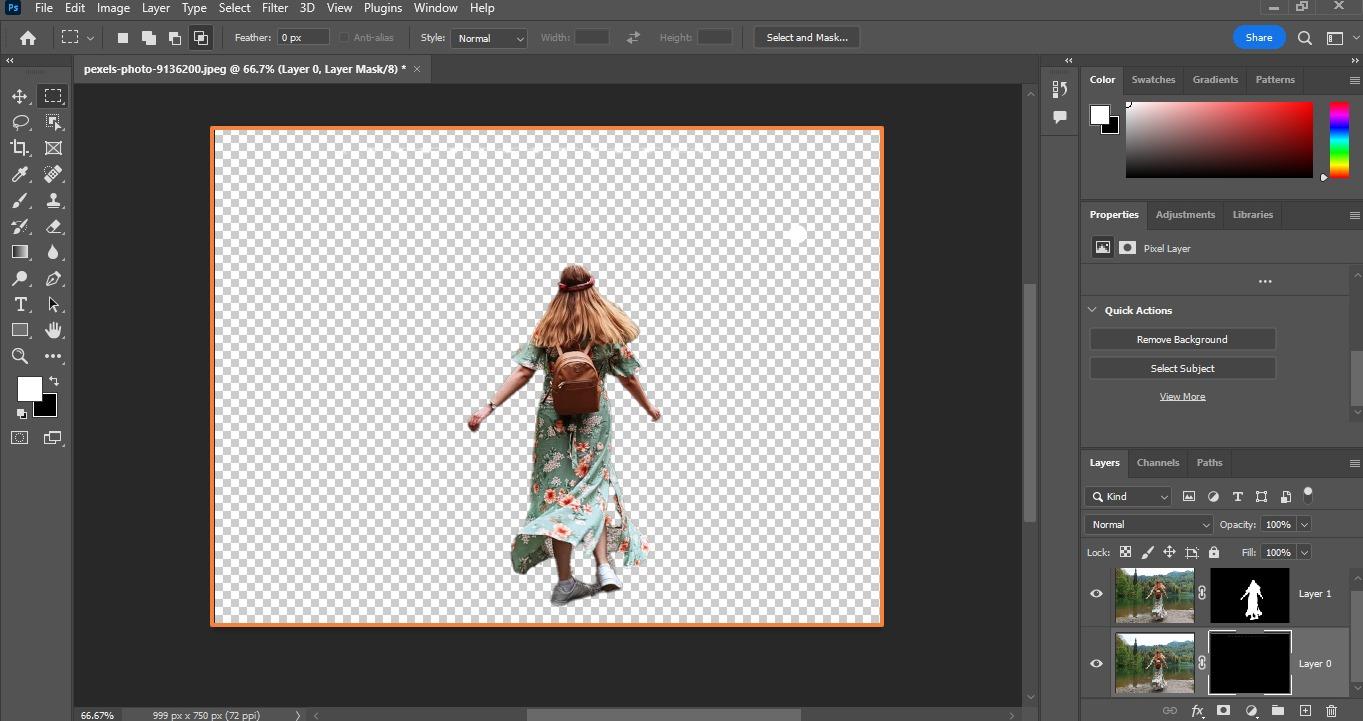
你有它。 您将在几秒钟内删除背景的图像。 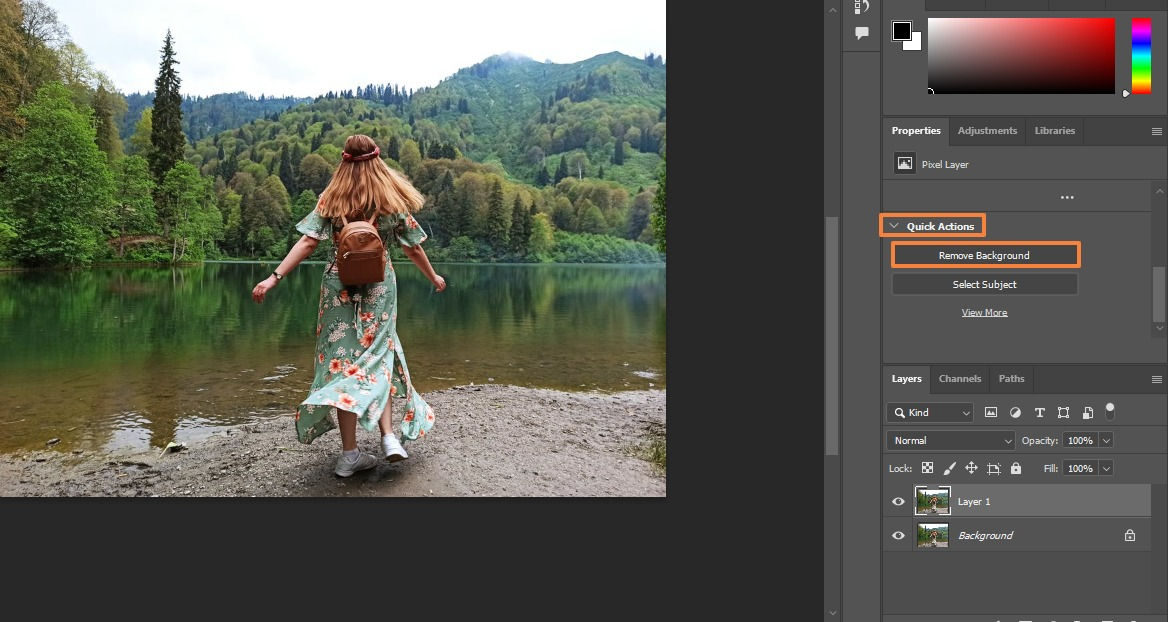
使用快速选择选项
虽然您始终可以与专业的图形艺术家合作或为摄影师外包照片编辑,但学习快速删除图像背景是一项宝贵的技能。
使用 Photoshop 的快速选择工具是另一种轻松删除图像背景的简单方法。
该工具使用人工智能 (AI) 来确定(实时)主体的边缘和背景的起始位置。
快速选择最适合前景选择和背景之间有明显差异的图像。
像素内具有太多相似性的图像会混淆工具。 您需要添加和减去元素,直到正确为止。

按照以下步骤使用快速选择工具删除图像的背景。
第 1 步:在 Photoshop 中打开图像后,单击左侧工具箱菜单中的快速选择工具。
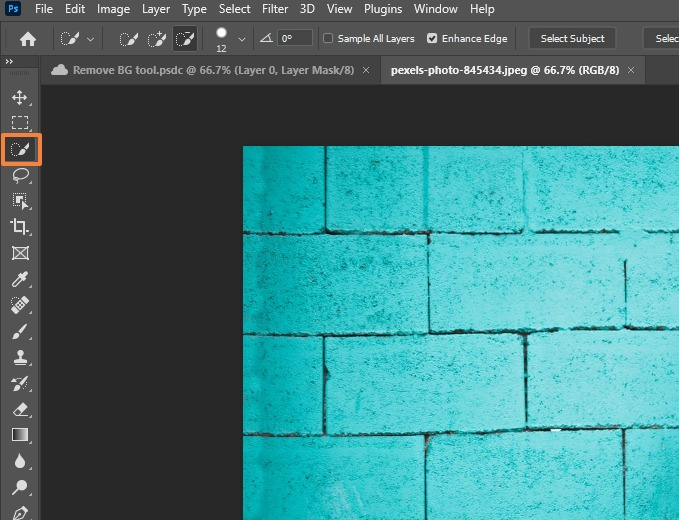
在选项栏中选择增强边缘以获得更平滑和更好质量的选择边缘。
第 2 步:单击按钮并将指针移到所选区域上。 该工具会查找与您的选择匹配的色调,直到确定边缘为止。
您可以单击并拖动图像中的另一个区域以添加到您的选择中。
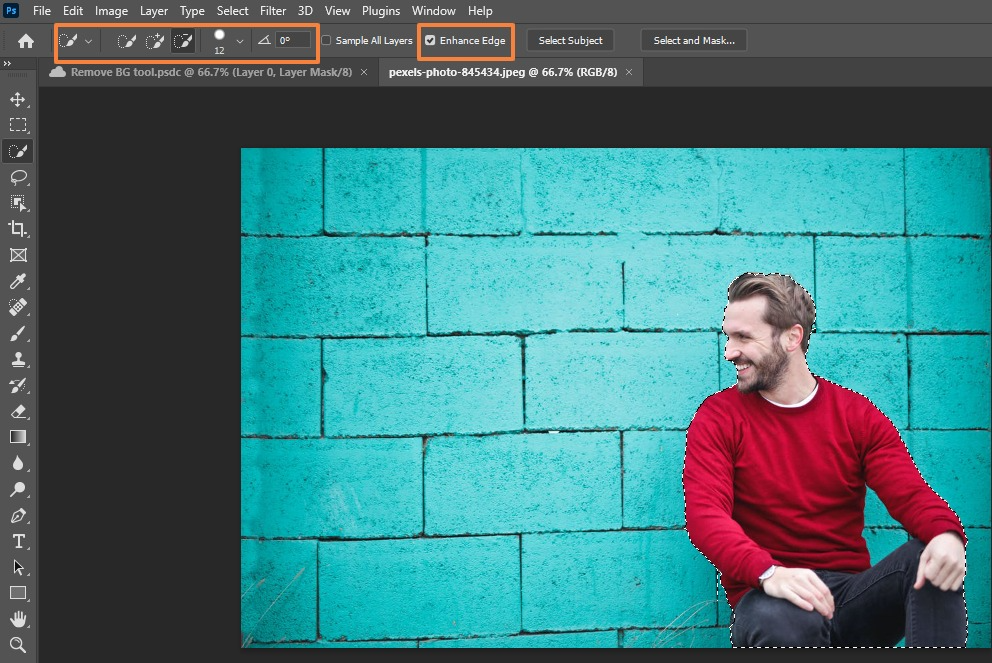
如果快速选择工具超出您的选择范围,请切换到选项栏中的减号选项以取消选择鼠标悬停的区域或调整您不想包含在选择中的区域。
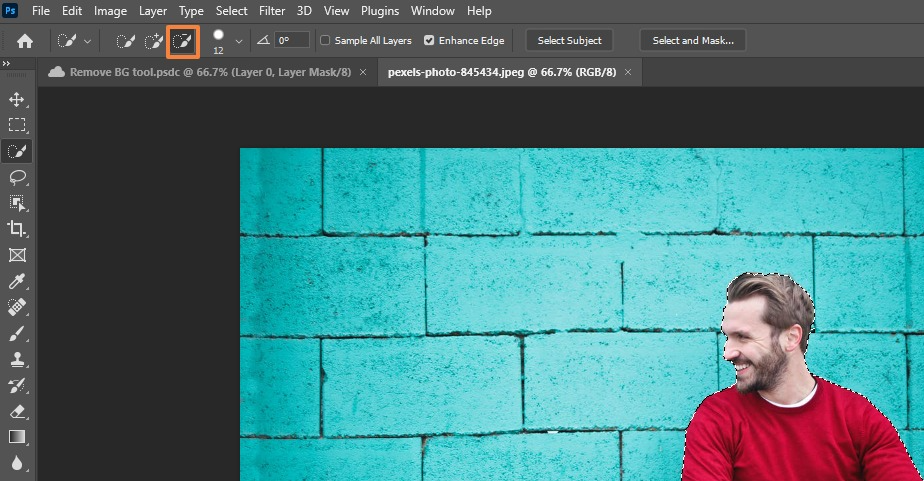
第 3 步:完成选择后,从菜单中单击“选择”>“选择并遮罩”或单击“选项”栏下的“选择并遮罩”按钮。

您也可以按快捷键Alt + Ctrl + R 。
第 4 步:通过细化边缘并相应地修改全局调整来添加一些最后的润色。

第 5 步:在Output Settings下,单击Output To并从下拉列表中选择Layer Mask 。
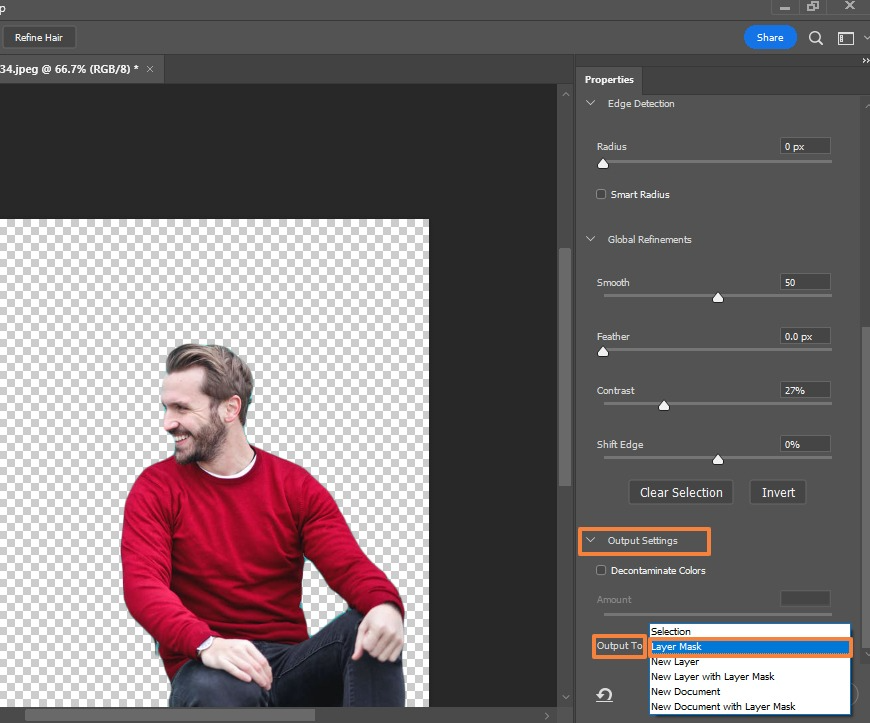
完成后单击确定并保存文件。


使用钢笔工具
Adobe Photoshop 的钢笔工具可让您结合弯曲曲线和直线在图像区域周围绘制。
最好将钢笔工具用于具有锐利边缘和后期处理的图像。 您可以通过将鼠标移到节点上并按Ctrl键在两个选项之间切换。
该工具围绕主题创建路径,您可以在绘制线条时创建路径。
使用钢笔工具非常直观,但您可以按照以下步骤开始。
步骤 1 :使用工具箱上的钢笔工具创建路径(剪切路径)。
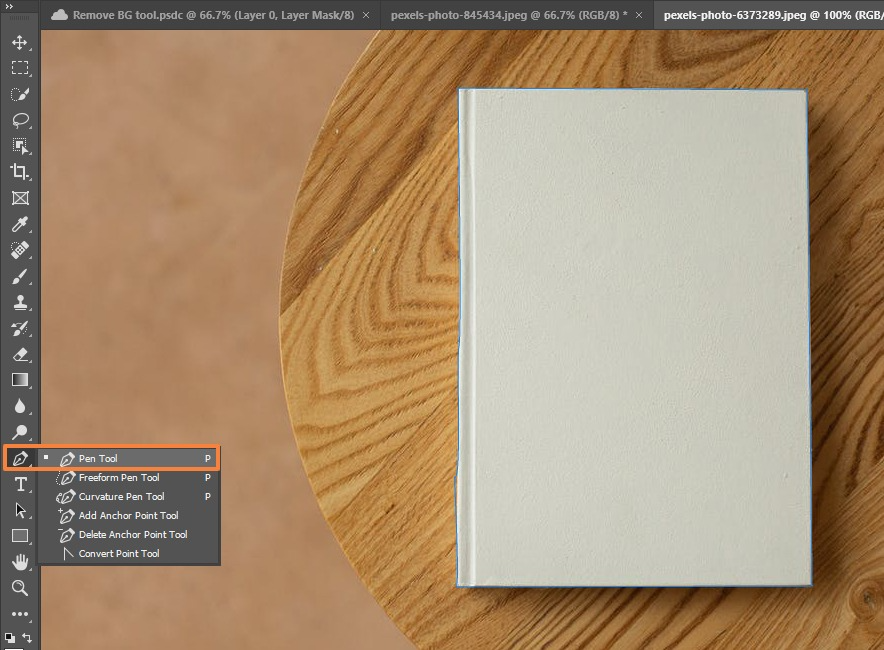
沿着边缘完美地绘制线条。 尽可能放大以执行此操作。

第 2 步:右键单击选择并选择进行选择...。
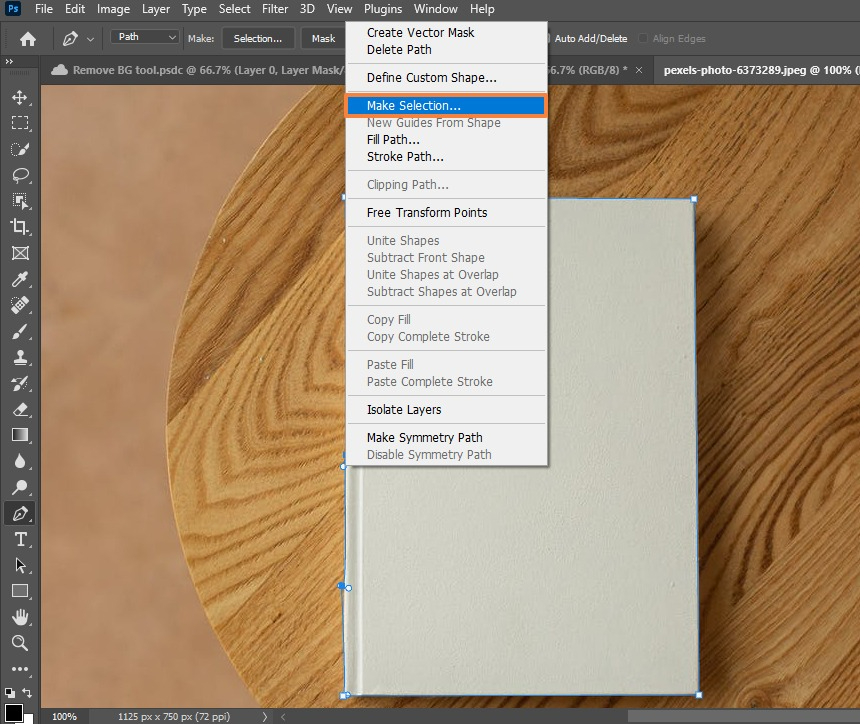
您可以调整边缘的羽化半径,以使硬边缘看起来不那么粗糙和不自然,尤其是在明亮的背景下。

单击确定并保存路径。
第 3 步:创建图层蒙版,修改边缘检测,并根据需要应用其他细化。
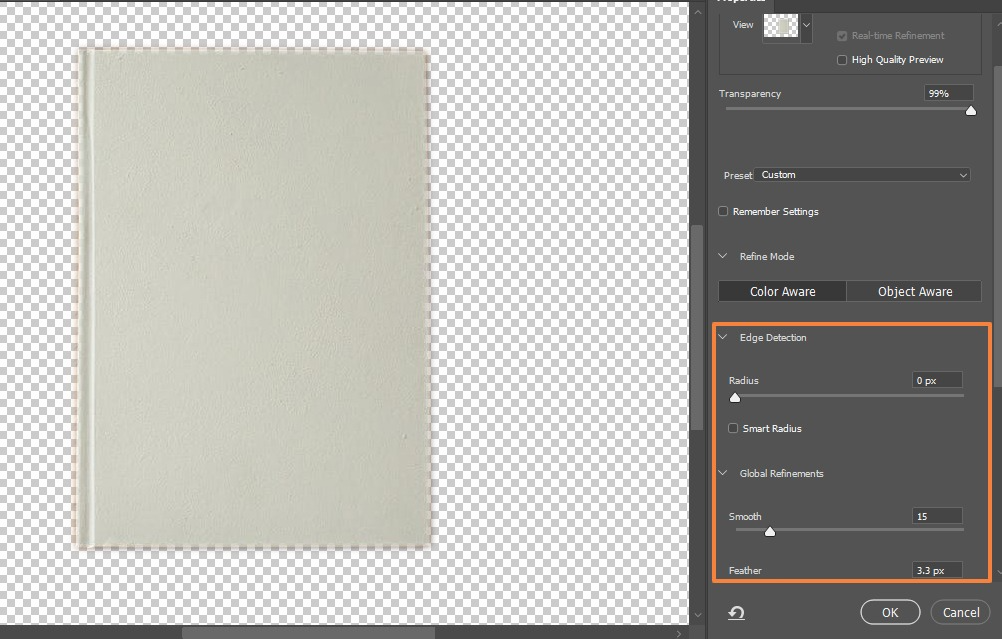
使用背景橡皮擦功能
使用背景橡皮擦工具消除背景和主体之间具有多个精细细节的图像中的背景。
该工具通过在画笔中心获取色调样本并在您移动鼠标时选择相似(或相同)颜色的像素来工作。
以下是使用 Photoshop 背景橡皮擦工具的步骤。
第 1 步:在 Photoshop 中打开图像后,在左侧工具箱菜单中查找背景橡皮擦工具。 如果它不可见,它可能在橡皮擦子菜单中。
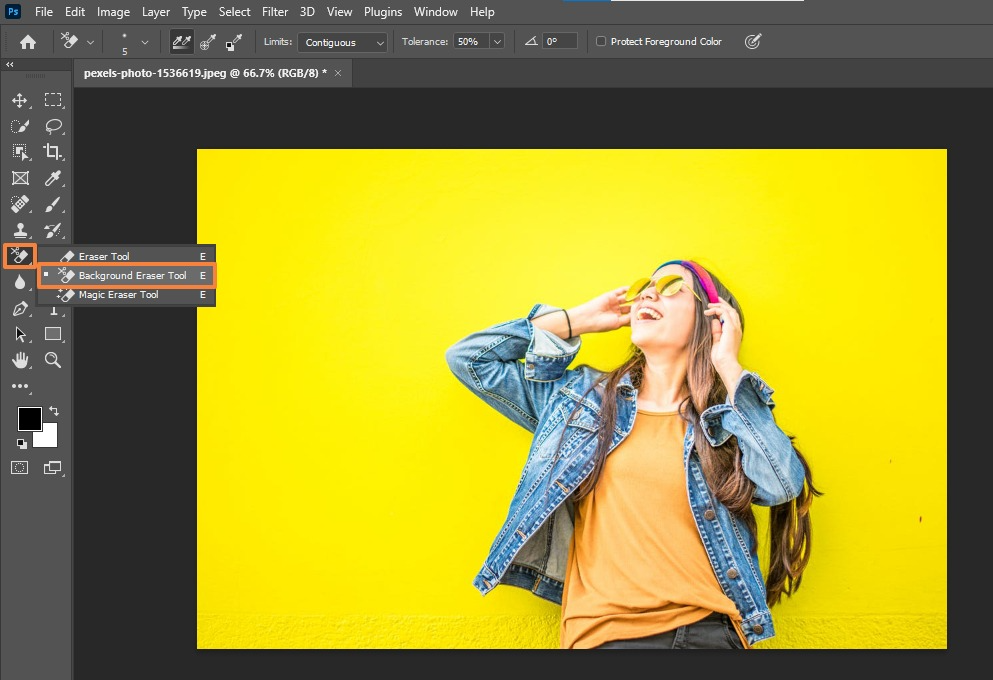
第 2 步:将画笔(鼠标)放在要删除的颜色上,然后单击并拖动以开始擦除。
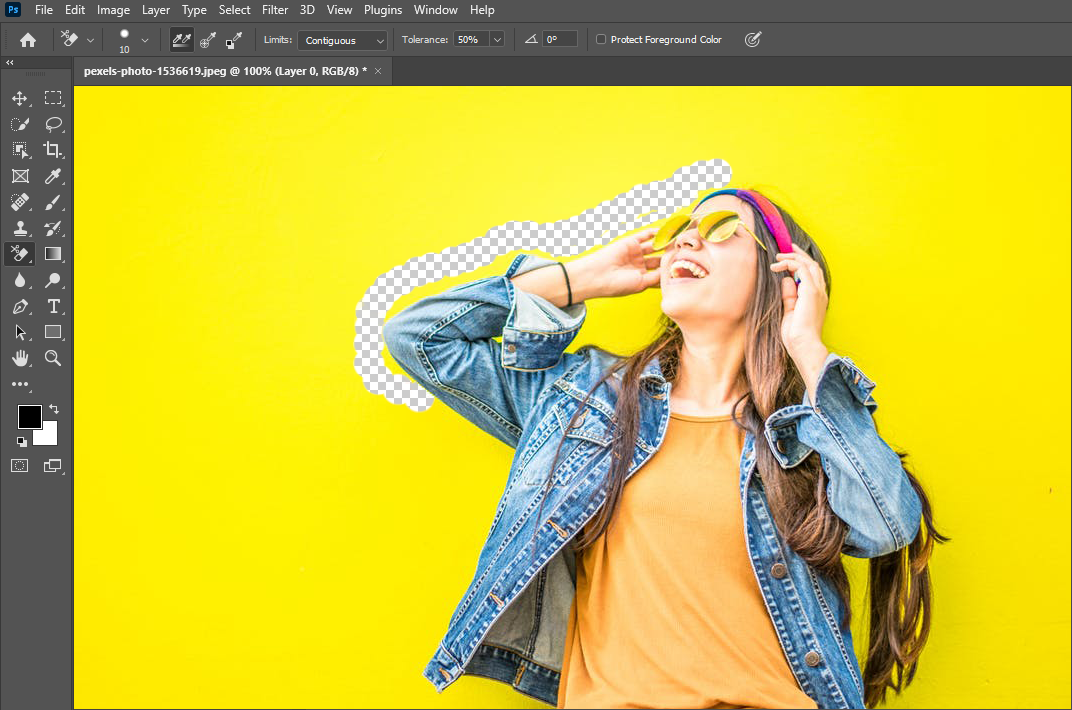
以下是使用背景橡皮擦工具时的几个提示。
- 选择合适的画笔大小。 使用括号键 [ 和 ] 或在顶部菜单栏中调整画笔大小。
- 使用较大的画笔可以更快地擦除背景,但在狭窄的空间中工作时需要精确。 放大并使用较小的画笔到达更精细的区域。
- 确保刷子在滑块上又好又硬。 这样做可以帮助您避免边缘模糊并留下伪影。

- 将画笔的中心放在要删除的颜色上,然后单击并拖动。 该工具会删除您容差范围内的任何匹配色调,同时留下其他颜色。
- 调整容差,尤其是当您的图像背景包含各种色调时。
- 背景橡皮擦工具默认开启连续采样,这意味着它将删除十字准线遇到的匹配颜色。 对于具有多种色调的背景图像,您需要继续采样并删除它们,但如果您只有一种色调(或一小部分色调),请将采样选项更改为Discontiguous 。
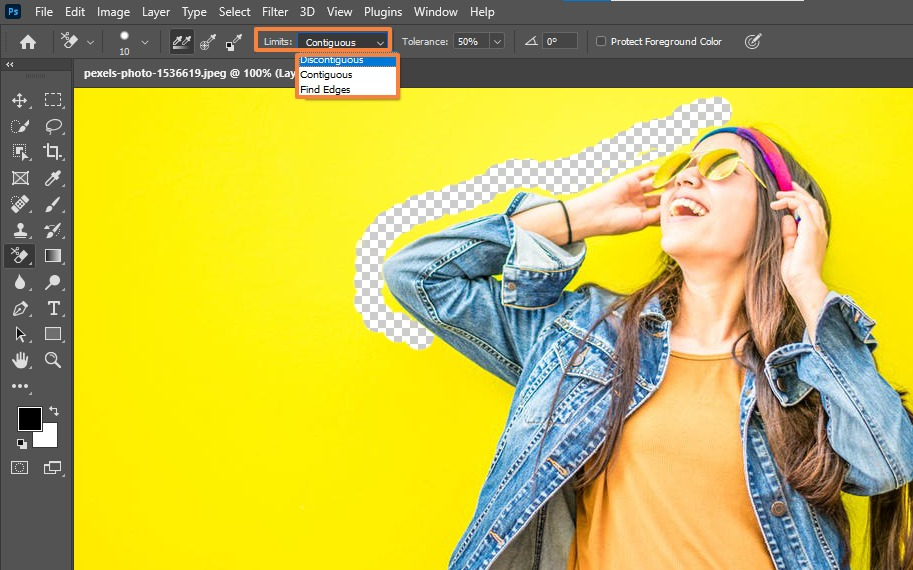
第 3 步:如果主题和前景色之间的匹配太接近并且您的主题不断被抹去,请单击“保护前景色”选项。
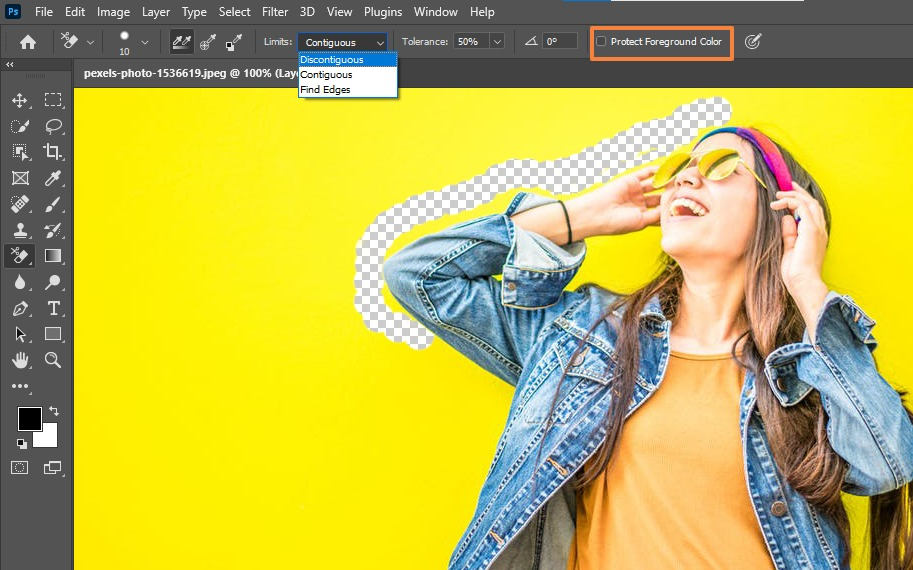
然后,按住Alt + Windows (或 macOS 的Option )键以使用吸管工具对您想要保护的色调进行采样。
第4步:做一些最后的润色和最后的调整。 删除背景后保存文件。
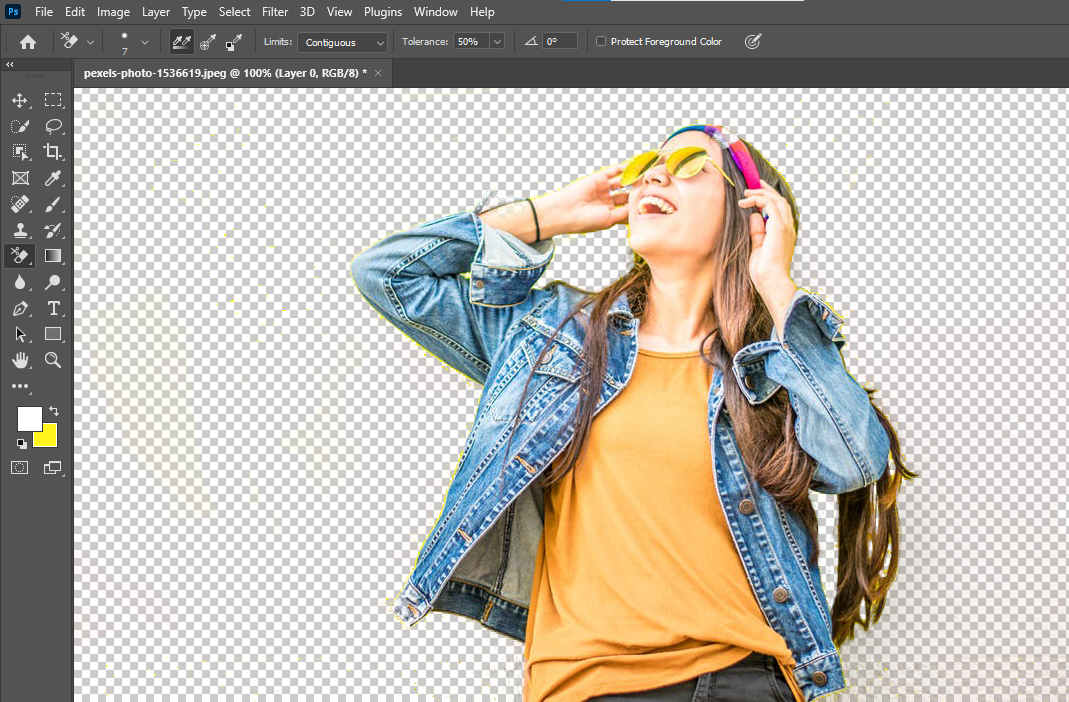
优化选择的提示
没有一种使用 Photoshop 从图像中删除背景的方法是完美的。 根据您的技能水平和技术,主题的某些部分可能会被切断,或者在发束之间可能会留下几个区域的颜色。
- 好消息是您可以在 Photoshop 中结合使用背景去除技术,尤其是与路径结合使用。
- 在路径中工作允许您在编辑时更改选择的轮廓。
- 您可以使用快速选择工具选择主题,然后使用背景橡皮擦删除任何留下的背景颜色。
您也可以通过进行初始选择并单击“选择和遮罩”按钮来解决此问题。 这样做会带来一组新的选项,让您可以调整选择的边缘或修改边缘的性质。 例如,您可以提高对比度以使边缘更硬或羽化以使其更柔和。 Photoshop 轻松去除您的图像背景。
最后说
从您的图像中删除背景会开启大量的创意工作,从营销到平面设计。 Photoshop 提供了许多去除图像背景的方法。
简单的工具和技术可以使背景去除过程快速简单,但更复杂的方法可以提供更好的质量和精度。
因此,请在 Photoshop 中选择最适合您需求的背景去除工具和方法。 还需要帮助吗? 欢迎与我们联系。
